Phần mềm Visme: Tính năng, hướng dẫn tải và cài đặt

Trong bài viết này, Sforum sẽ cùng bạn khám phá tính năng nổi bật, đồng thời hướng dẫn chi tiết về cách tải, đăng ký Visme để bạn có thể bắt đầu ngay lập tức. Ngoài ra, bài viết sẽ cập nhật đầy đủ về giá phần mềm Visme cũng như các gói thông tin dịch vụ hiện có. Hãy cùng theo dõi để đưa ra lựa chọn phù hợp với nhu cầu của bạn nhé!
Giới thiệu về phần mềm Visme
Đây là một công cụ thiết kế trực tuyến đa năng, giúp người dùng dễ dàng tạo infographic, bài thuyết trình, báo cáo và nội dung đồ họa chuyên nghiệp. Với giao diện trực quan và kho tài nguyên phong phú, phần mềm thiết kế này phù hợp cho cá nhân, doanh nghiệp và nhà sáng tạo nội dung. Một số thông tin liên quan:
- Chức năng chính: Thiết kế infographic, thuyết trình, tài liệu, mạng xã hội.
- Nền tảng hỗ trợ: Website, Windows, macOS hoặc ứng dụng di động.
- Đối tượng sử dụng: Cá nhân, doanh nghiệp, giáo dục, marketing.
- Giá Visme: Có bản miễn phí hoặc gói trả phí từ $12,25/tháng.

Một chiếc laptop đồ họa sẽ là một công cụ hỗ trợ hữu ích, đặc biệt cho nhu cầu thiết kế của bạn. Tham khảo ngay những mẫu laptop đồ họa với mức giá hợp lý tại đây:
[Product_Listing categoryid="1055" propertyid="" customlink="https://cellphones.com.vn/laptop/do-hoa.html" title="Tham khảo danh sách laptop đồ họa - kỹ thuật với mức giá phải chăng tại CellphoneS!"]
Các tính năng hữu ích của Visme
Đây không chỉ là một công cụ thiết kế đồ họa mà còn cung cấp nhiều tính năng mạnh mẽ giúp người dùng dễ dàng tạo nội dung trực quan chuyên nghiệp. Dù bạn là marketer, nhà giáo dục hay doanh nghiệp, việc đăng ký Visme đều có thể đáp ứng nhu cầu của bạn. Một số tính năng nổi bật:
- Kho mẫu phong phú: Cung cấp hàng trăm mẫu infographic và hơn 900 bố cục khác nhau, bao gồm các định dạng như văn bản, số liệu, biểu đồ và hình ảnh.
- Tùy biến linh hoạt: Cho phép người dùng thay đổi màu sắc, phông chữ, bố cục,... nhằm phù hợp với mục đích và thương hiệu cá nhân.
- Hiệu ứng động: Người dùng có thể tạo hiệu ứng động cho bất kỳ thành phần nào trong thiết kế, từ hình ảnh đến biểu đồ và số liệu.
- Ghi chú và thu âm: Hỗ trợ tạo ghi chú cho từng slide trình chiếu và cho phép thu âm giọng nói trực tiếp vào bài thuyết trình.
- Thư viện tài nguyên đồ họa: Cung cấp hàng triệu tài nguyên đồ họa miễn phí như biểu tượng, hình ảnh, khung và nền.

Hướng dẫn tải và cài đặt phần mềm Visme về máy
Phần mềm Vismelà một công cụ thiết kế trực tuyến mạnh mẽ, cho phép bạn tạo các infographic, bài thuyết trình và nhiều nội dung trực quan khác. Để tải Visme và cài đặt phần mềm trên máy tính, bạn có thể thực hiện theo các bước sau:
- Bước 1: Mở trình duyệt web và truy cập vào trang tải xuống chính thức của phần mềm: https://www.visme.co/download/, chọn phiên bản phù hợp để tải xuống.

- Bước 2: Trong thư mục tải về, nhấp đúp vào tệp vừa tải để bắt đầu quá trình cài đặt. Chờ đợi trong giây lát để phần mềm cài đặt hoàn tất.

Cách sử dụng Visme đơn giản và hiệu quả
Đây là một công cụ thiết kế trực tuyến mạnh mẽ, giúp bạn tạo ra các infographic, bài thuyết trình và nhiều nội dung trực quan khác một cách dễ dàng. Dưới đây là các bước cơ bản để bắt đầu với Visme:
- Bước 1: Truy cập trang web chính thức, sau đó nhấn vào nút "Sign Up" để tạo tài khoản mới hoặc "Log In" nếu bạn đã có tài khoản.

- Bước 2: Chọn loại dự án bạn muốn tạo bằng cách nhấp vào biểu tượng tương ứng như Presentations, Infographics, Documents, Printables…

- Bước 3: Chọn template phù hợp với nhu cầu của bạn bằng cách nhấp vào nó.

- Bước 4: Tùy chỉnh thiết kế theo ý thích của bạn. Ngoài ra Visme cho phép bạn thêm các yếu tố tương tác như liên kết, video, âm thanh và hoạt hình để làm cho nội dung của bạn sinh động hơn.

- Bước 5: Sau khi hoàn thành thiết kế, nhấn vào nút "Download" hoặc "Share" ở góc trên bên phải. Bạn có thể chọn định dạng xuất bản như PDF, PNG, JPEG hoặc chia sẻ trực tiếp qua liên kết.

Hy vọng qua bài viết này, Sforum đã giúp bạn hiểu rõ hơn về tính năng cũng như nắm được hướng dẫn tải, đăng ký Visme một cách nhanh chóng. Nếu bạn đang phân vân về các gói dịch vụ, đừng quên tham khảo giá phần mềm Visme để lựa chọn phiên bản phù hợp nhất với nhu cầu sử dụng. Chúc bạn có những trải nghiệm tuyệt vời cùng với phần mềm này!





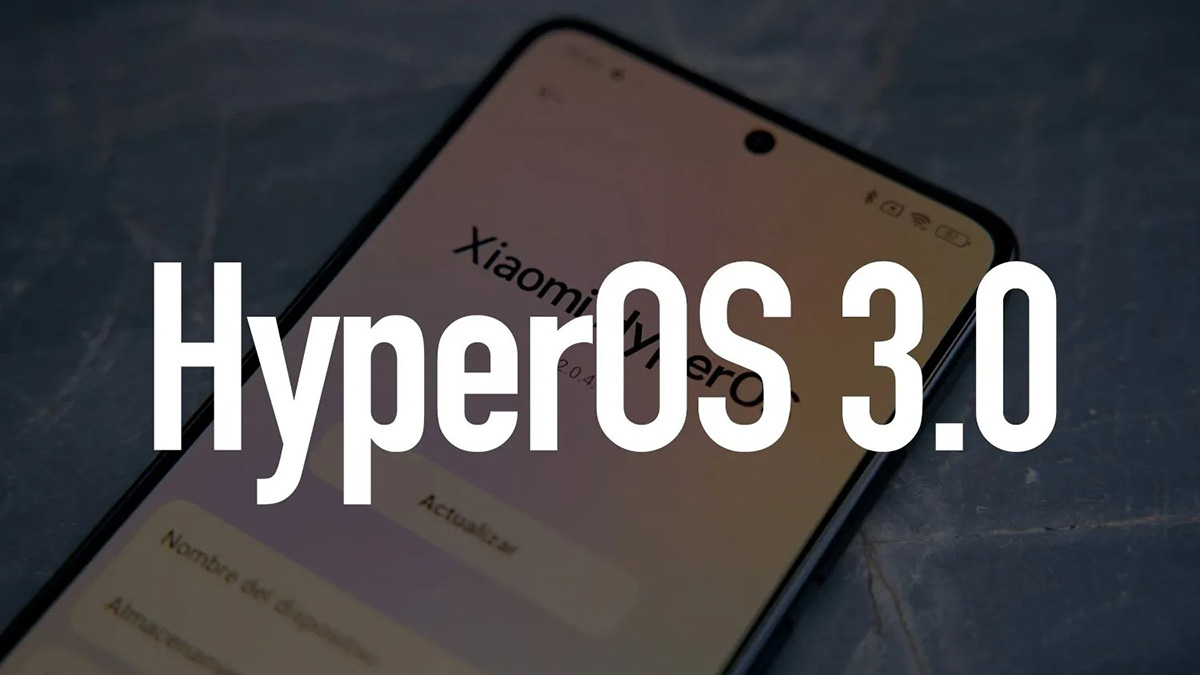
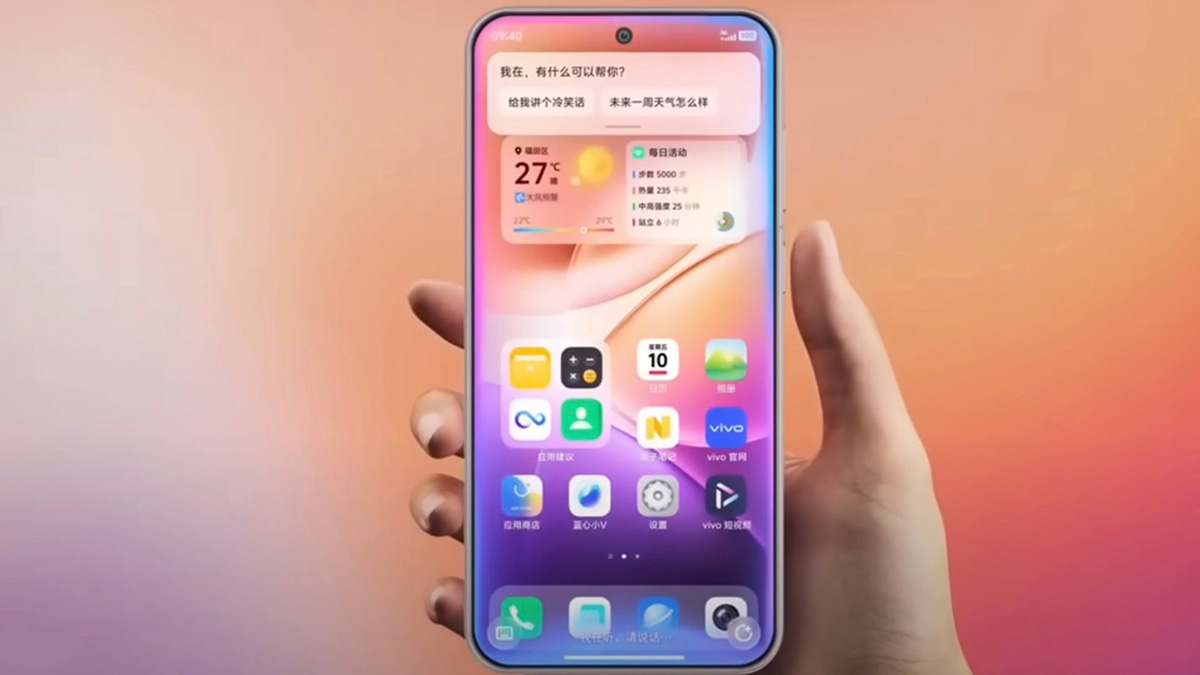
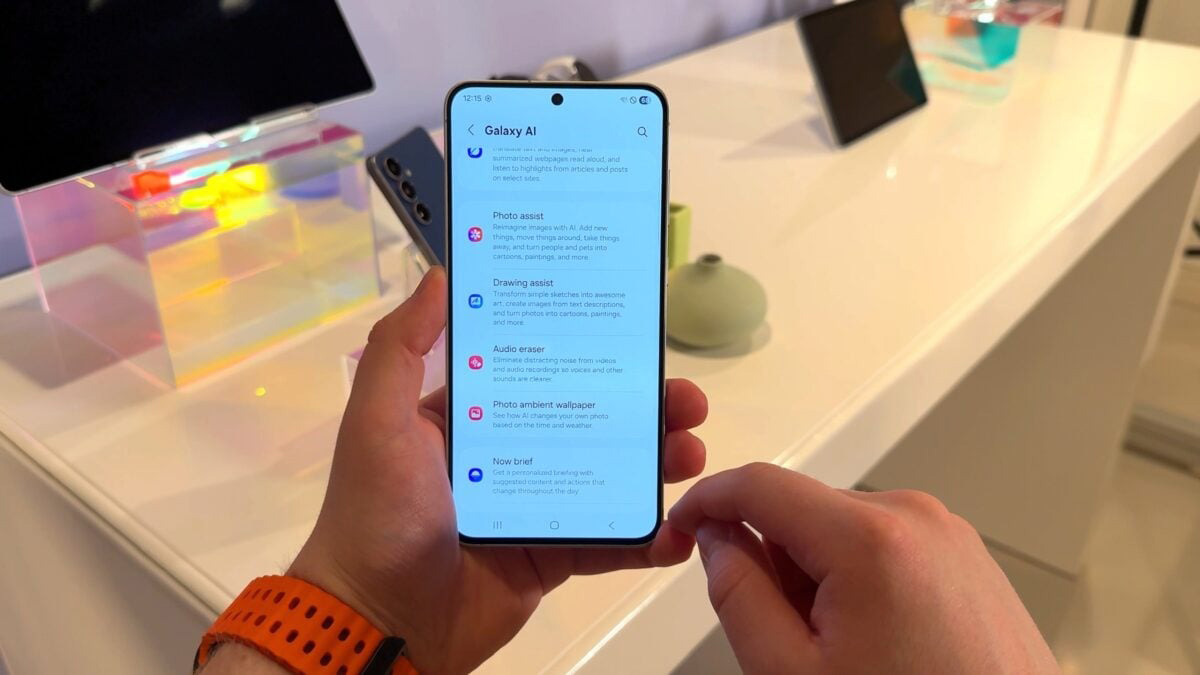
Bình luận (0)